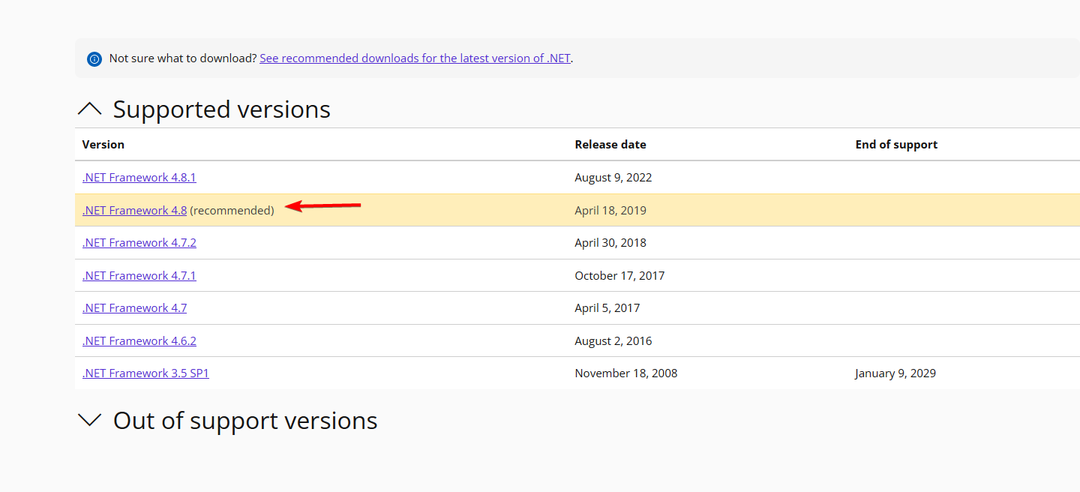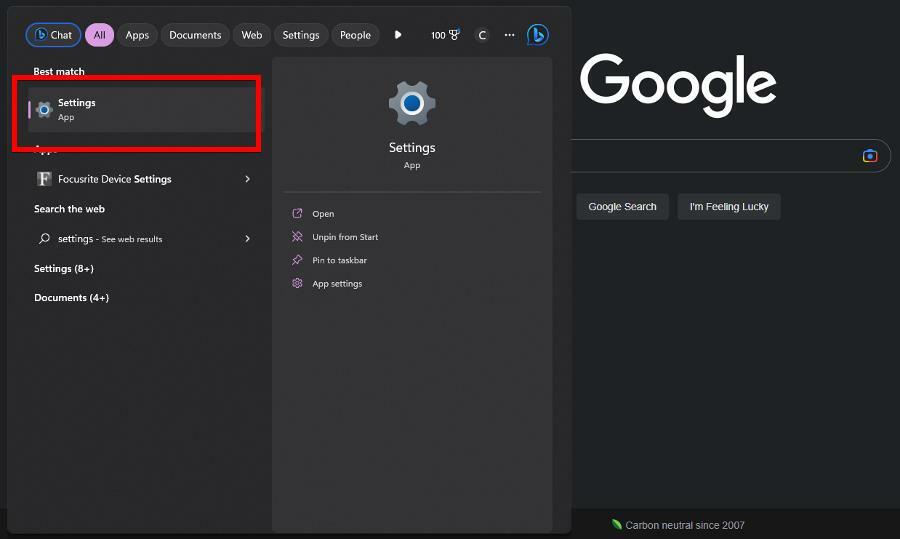Teavitused võivad mõnikord olla tüütud, kuid meil on lahendus
- Kui märguanded häirivad teie kannatlikkust, peate selle lahendamiseks tegema järgmist.
- Windowsi tulemüüri märguanded saab välja lülitada, järgides väga lihtsat protsessi.
- Allolev juhend näitab teile, kuidas neid teateid nii lubada kui ka keelata.
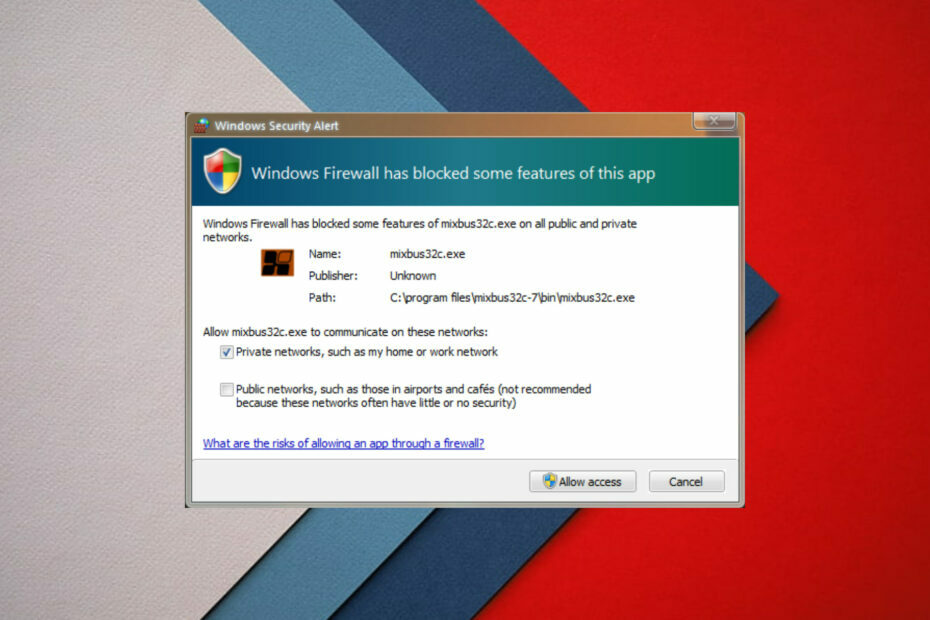
- Vargusvastane tugi
- Veebikaamera kaitse
- Intuitiivne seadistamine ja kasutajaliides
- Mitme platvormi tugi
- Pangandustaseme krüptimine
- Madalad süsteeminõuded
- Täiustatud pahavaravastane kaitse
Viirusetõrjeprogramm peab olema kiire, tõhus ja kulutõhus ning selles on need kõik olemas.
Mõned meist tõesti ei hinda seda, et meid pommitatakse süsteemi- või rakendusteatistega, kui me lihtsalt sirvime, kuulame muusikat või tegeleme lihtsalt oma asjadega.
Kuid ärge muretsege. sest nagu alati, tegite õige otsuse ja jõudsite ühte kohta, kus kõik parandatakse ja lahendatakse.
Saame teile näidata, kuidas peatage CCleaneri hüpikaknad Windows 10-s, mida teha juhul Facebooki sõnumite märguanded ei kao kuhugi.
Kuid täna vaatame mõningaid lahendusi, kui soovite oma Windowsi arvutis tulemüüri teatisi lubada või keelata.
Nagu öeldud, kui Windowsi tulemüüri märguanded ilmuvad pidevalt ja te lihtsalt ei suuda seda enam vastu võtta, peate seda tegema.
Kas ma saan Windows Defenderis kõik märguanded välja lülitada?
Jah, kindlasti saate ja me näitame teile selle artikli kaudu, kuidas seda teha, nii et lugege kindlasti lõpuni.
Ärge muretsege, me ei tõmba teid läbi tohutu protsessi, mis võib võtta kogu teie pärastlõuna.
Olete üllatunud, kui teate, et seda on tõesti lihtne teha, nii et istuge lihtsalt maha, soojendage hiireklõpsuga sõrmi ja teeme seda koos.
Windowsi tulemüüri teatiste sisselülitamise funktsiooni keelamiseks lugege hoolikalt allolevat juhendit.
Kuidas tulemüüri ja võrgukaitse märguandeid keelata?
- Vajutage Võida + I seadete avamiseks.
- Valige Privaatsus ja turvalisus, seejärel klõpsake nuppu Windowsi turvalisus.
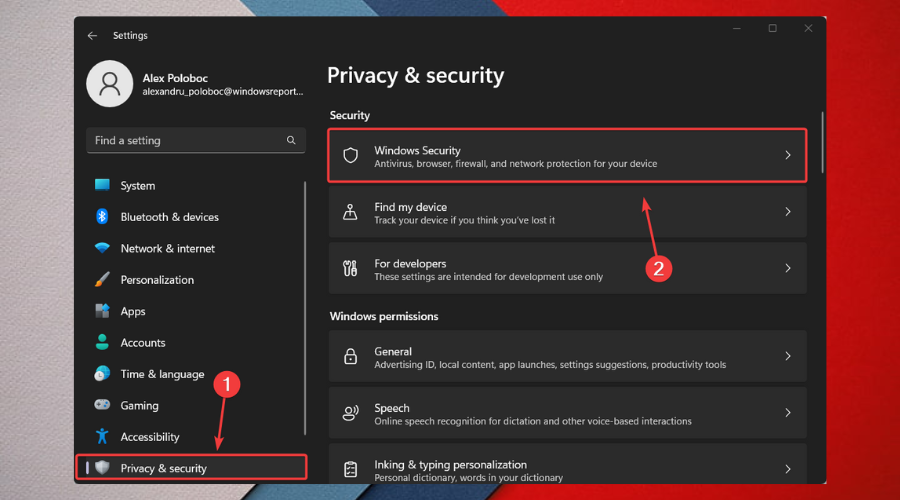
- Kliki Privaatsus ja võrgukaitse.
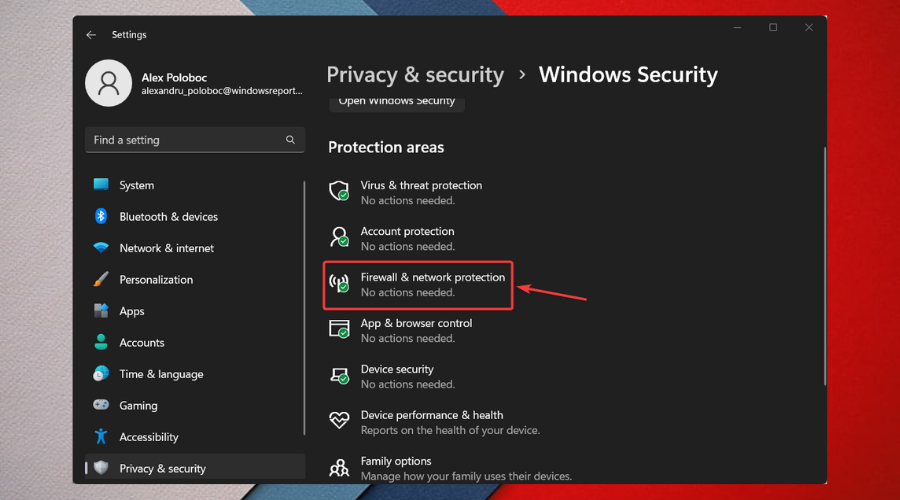
- Valige Tulemüüri teavituste seaded.
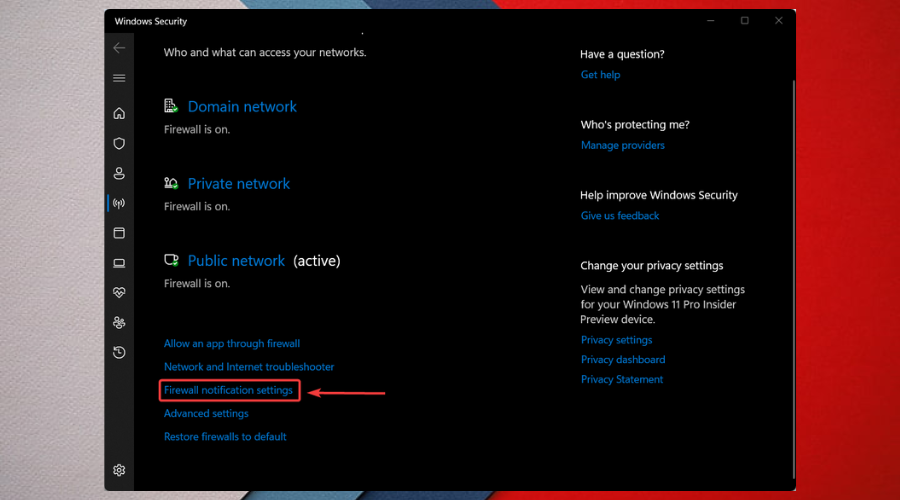
- Kliki Hallake teatisi.
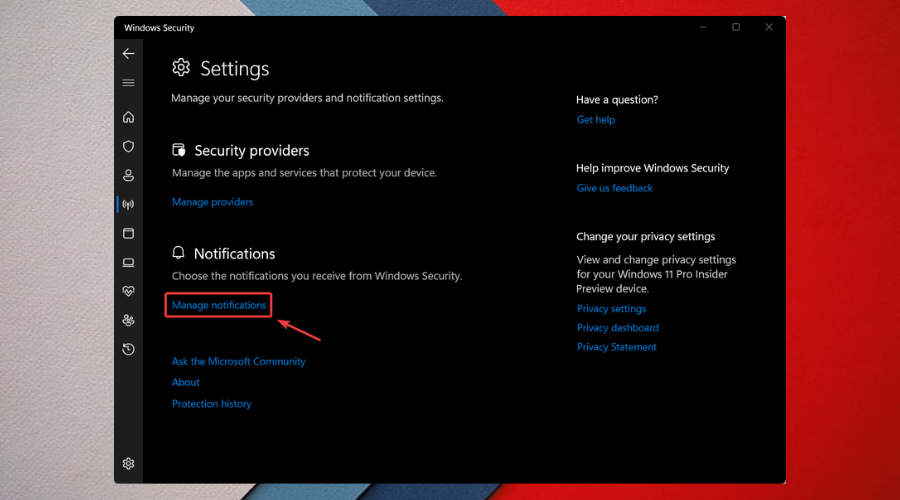
- Under Tulemüüri ja võrgu märguanded, keerake seadeid väljas.
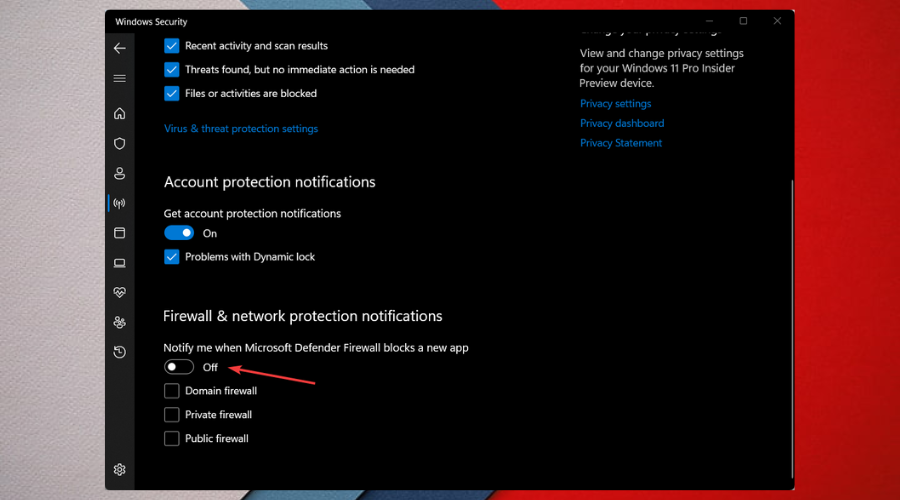
Ja on ütlematagi selge, et sama protsess kehtib ka siis, kui soovite lubada ka teatised. Nii et igal juhul on teil praegu kõik, mida vajate.
- Installige Windows uuele SSD-le ilma USB-ta [3 võimalust]
- Kuidas leida Windowsis protsessi algusaega
- Allkirjastatud seadme draivereid ei leitud: kuidas seda viga parandada
- Mis on WavesSvc64.exe ja kuidas parandada selle suurt CPU kasutust
- Msvcr70.dll ei leitud: kuidas seda viga parandada
Mis juhtub, kui peatate Windowsi tulemüüri teenuse?
Enne kui mõtlete tulemüüri keelamisele, veenduge, et mõistaksite sada protsenti selle tarkvara rolli.
Windowsi tulemüür aitab kaitsta teie arvutit, takistades volitamata kasutajatel juurdepääsu teie seadmele Interneti või võrgu kaudu.
Kui tulemüür on välja lülitatud, pääseb kõigi portide liiklus süsteemile juurde ja ründaja võib võrguteenuse nõrkust paremini ära kasutada.
Seega, kui soovite Windows 11-s tulemüüri märguanded välja lülitada, on see kogu teave, mida saate selle teema kohta vajada.
Pidage meeles, et kui Windowsi tulemüür on välja lülitatud, ei pea te teatisi keelama, kuid soovitame tungivalt tulemüüri alati sisse lülitada.
Vihje
ESET Internet Security on suurepärane valik, kuna sellel on suurepärane funktsioon, mis kaitseb teie seadmeid pahavara, andmepüügipettuste, lunavara ja muude võrguohtude eest.
Lisaks on sellel ka funktsioon, mis aitab teil oma seadet taastada, kui see varastatakse või kaob.
Kas see juhend aitas teil probleemi lahendada? Andke meile teada allpool asuvas kommentaaride jaotises.